Die Möglichkeit, den Bildschirm Ihres Samsung Galaxy S25 & S24 aufzunehmen, ist eine nützliche Funktion, um wichtige Momente festzuhalten oder Anleitungen zu teilen. In diesem Artikel werden wir Schritt für Schritt erklären, wie Sie eine Bildschirmaufnahme auf Ihrem Samsung Galaxy S25 & S24 erstellen können.
1. Aktivieren der Bildschirmaufnahme
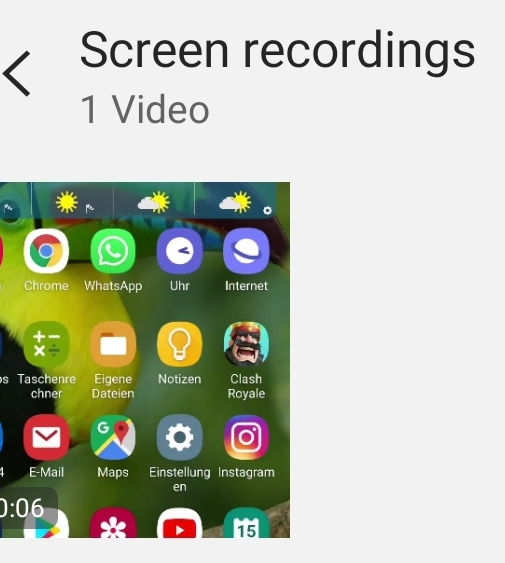
-
Navigieren zu den Schnelleinstellungen: Streichen Sie von oben nach unten über den Bildschirm, um die Schnelleinstellungen aufzurufen.
-
Suchen der Bildschirmaufnahme-Schaltfläche: Schauen Sie in den Schnelleinstellungen nach der "Bildschirmaufnahme"-Schaltfläche. Falls Sie diese nicht sehen, können Sie auf "Bearbeiten" tippen, um sie hinzuzufügen.
2. Starten der Bildschirmaufnahme:
-
Tippen Sie auf die "Bildschirmaufnahme"-Schaltfläche: Einmaliges Tippen startet die Aufnahme. Es kann sein, dass Sie zuerst auf "Starten" tippen müssen, um die Aufnahme zu bestätigen.
-
Warten auf die Zählung oder Benachrichtigung: Normalerweise gibt es eine kurze Countdown-Zeit, bevor die Aufnahme beginnt. Manchmal erscheint auch eine Benachrichtigung am Bildschirmrand.
3. Beenden der Bildschirmaufnahme:
-
Beenden über die Benachrichtigung: Ziehen Sie die Benachrichtigungsleiste nach unten und tippen Sie auf die "Bildschirmaufnahme beenden"-Option.
-
Oder über die Schnelleinstellungen: Gehen Sie zu den Schnelleinstellungen und tippen Sie auf die "Bildschirmaufnahme"-Schaltfläche erneut.
4. Zugreifen auf die gespeicherte Aufnahme:
-
Öffnen der Galerie-App: Gehen Sie zur Galerie-App auf Ihrem Samsung Galaxy S25 & S24.
-
Suchen der Bildschirmaufnahme: Die Bildschirmaufnahme wird in der Regel im "Screenshots"- oder "Aufnahmen"-Ordner gespeichert.
Tipps und Hinweise:
-
Speicherplatz überprüfen: Da Videoaufnahmen viel Speicherplatz benötigen können, überprüfen Sie regelmäßig Ihren Speicher, um Platz für neue Aufnahmen zu schaffen.
-
Erlaubnis und Datenschutz: Denken Sie daran, dass Sie bei der Bildschirmaufnahme möglicherweise persönliche oder vertrauliche Informationen erfassen. Achten Sie darauf, die Privatsphäre anderer zu respektieren.
Die Bildschirmaufnahme auf Ihrem Samsung Galaxy S25 & S24 ist eine praktische Funktion, um Momente festzuhalten oder Anleitungen aufzuzeichnen. Mit diesen einfachen Schritten können Sie problemlos Bildschirmaufnahmen erstellen und auf Ihrem Gerät speichern. Nutzen Sie diese Funktion, um wichtige Informationen festzuhalten oder anderen zu zeigen, wie bestimmte Funktionen auf Ihrem Samsung Galaxy S25 & S24 verwendet werden können.

 Manuel ist ein anerkannter Tech-Experte mit über 15 Jahren Erfahrung in der Welt der Handys, Smartphones und PC-Systeme. Er teilt sein fundiertes Fachwissen hier im Blog, um Technik verständlich zu machen und praktische Lösungen für alltägliche Probleme zu bieten. Seine Artikel basieren auf langjähriger Praxiserfahrung und machen ihn zu einem glaubwürdigen Ansprechpartner für alle Technik-Fragen. Mehr über Manuel findest du hier.
Manuel ist ein anerkannter Tech-Experte mit über 15 Jahren Erfahrung in der Welt der Handys, Smartphones und PC-Systeme. Er teilt sein fundiertes Fachwissen hier im Blog, um Technik verständlich zu machen und praktische Lösungen für alltägliche Probleme zu bieten. Seine Artikel basieren auf langjähriger Praxiserfahrung und machen ihn zu einem glaubwürdigen Ansprechpartner für alle Technik-Fragen. Mehr über Manuel findest du hier.
Kommentar schreiben